Et av de mer avanserte alternativene for å endre størrelsen på Windows Vista-partisjonen er å bruke GParted Live CD, en oppstartbar linux-CD som tar deg rett inn i GParted, det store linux-verktøyet for å administrere partisjoner. Problemet er at hvis du endrer størrelsen på boot / systempartisjonen din, vil du ikke kunne starte uten å reparere windows.
Forsikre deg først om at du har en oppstartbar DVD for installasjon av Windows Vista, da du ikke kan bruke datamaskinen din hvis du ikke gjør det. Last ned deretter GParted Live CD og brenn den til cd.
Start GParted-cd-en, og du vil se harddiskene dine i rullegardinlisten. Den første stasjonen er vanligvis oppstartsstasjonen din, men du kan sjekke flaggkolonnen for å være sikker.
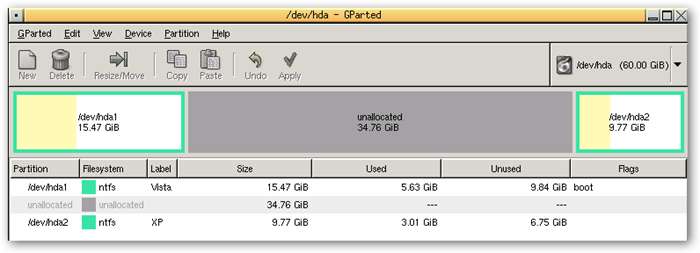
Deretter må du høyreklikke på partisjonen og velge Endre størrelse / flytt fra menyen.
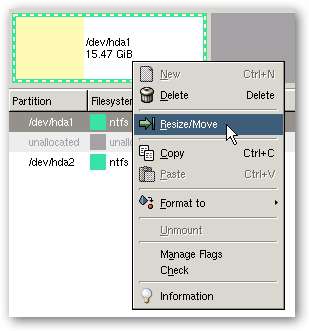
Nå kan du enten bruke tekstboksen Ny størrelse, eller bare klikke og dra partisjonen for å gjøre den mindre (eller større). Når du er ferdig, klikker du på Endre størrelse / flytt-knappen.
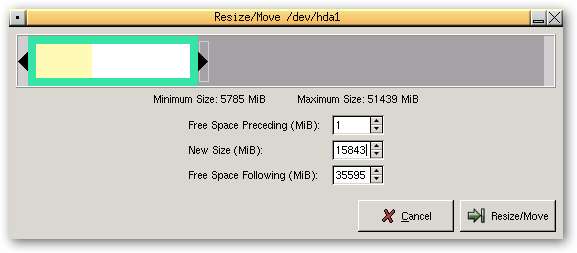
Dette gjelder ikke endringene umiddelbart. Du kan gjøre andre endringer i partisjonene dine, og deretter klikker du på Bruk-knappen når du er ferdig.
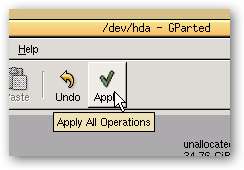
Avhengig av datamengden og hastigheten på datamaskinen din, kan det ta ganske lang tid å endre størrelsen på partisjonene. På datamaskinen min tok det mer enn 30 minutter.
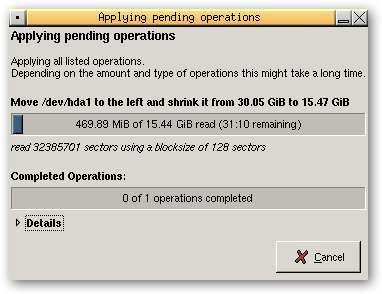
Når det er gjort, avslutt, fjern live-cd-en og start datamaskinen på nytt. Med mindre du er veldig heldig, vil du bli møtt med denne forferdelige feilmeldingen som sier "Windows mislyktes i å starte. En nylig maskinvare- eller programvareendring kan være årsaken. ”
Fil: \ Windows \ system32 \ winload.exe
Status: 0xc0000225
Info: Den valgte oppføringen kunne ikke lastes inn fordi applikasjonen mangler eller er ødelagt.
Her er et skjermbilde av feilen, men ikke bekymre deg, vi fikser det.
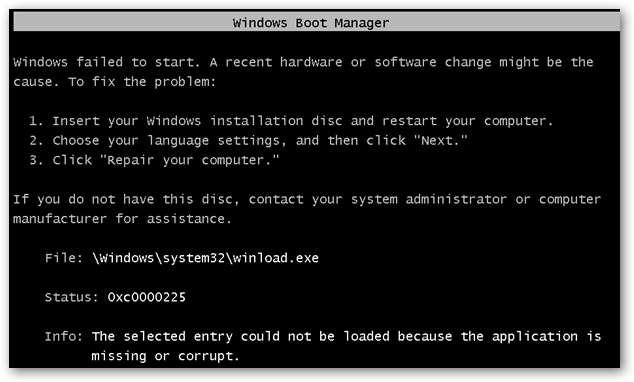
Sett inn Windows Vista-installasjons-DVDen din og sørg for at du starter den opp. Klikk på Neste-knappen på velkomstskjermen.
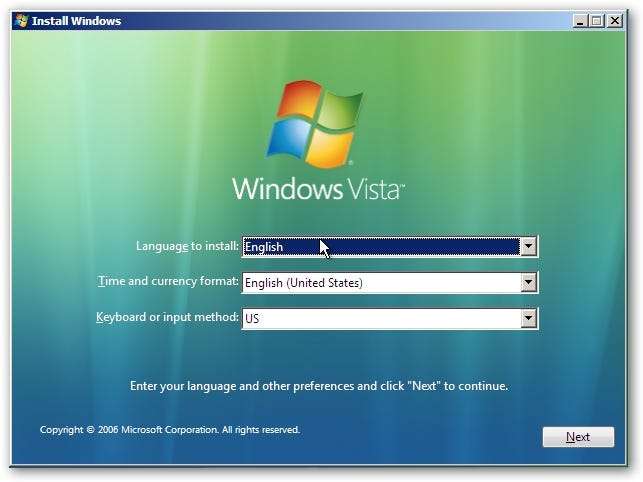
På neste skjermbilde klikker du på "Reparer datamaskinen" -lenken din nederst til venstre.
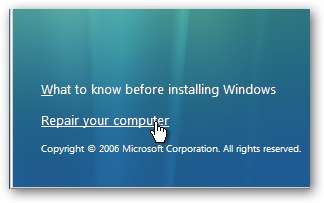
Dialogboksen Systemgjenopprettingsalternativer vises, og vil spørre deg om du vil reparere og starte på nytt, noe vi gjør.

Hvis du tilfeldigvis klikker på koblingen Vis detaljer, ser du at feilen er "Windows-enhet: partisjon = ikke funnet", noe som indikerer at problemet er partisjonen som vi endret størrelse på.
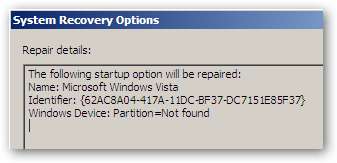
Datamaskinen din vil starte på nytt, og du vil se Windows Vista i listen, selv om den nå har et annet navn som indikerer at den ble gjenopprettet.
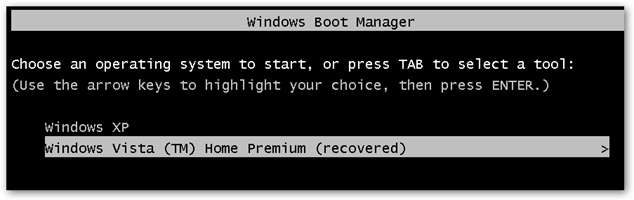
Når Vista starter opp, vil den kjøre en sjekk av disken. Uansett hva du gjør, ikke trykk på noen nøkler her fordi vi vil at systemet skal sjekke disken.
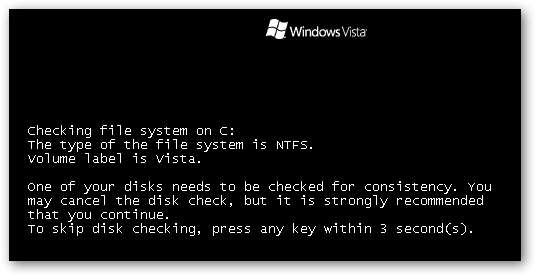
Når det er gjort, vil det starte på nytt, og du vil ha Vista i gang igjen!
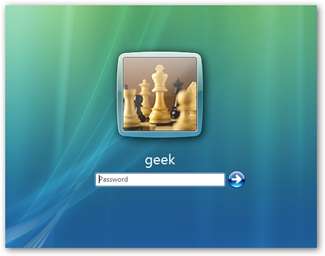
Hvis du vil endre navn på Windows Vista-oppføringen i listen til det normale, kan du bruke VistaBootPro .







